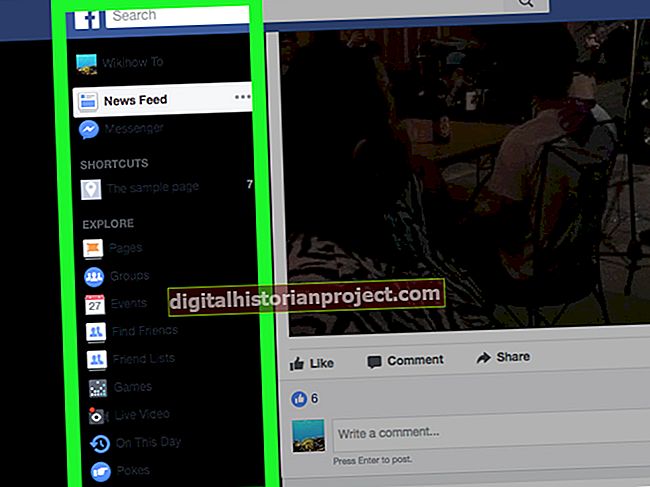在Mac上使用新的驱动器之前,您可能需要完成一些基本的配置步骤,然后操作系统才能识别该驱动器。 Mac操作系统要求您使用使用兼容文件系统格式化的磁盘。您可以使用内置的磁盘工具格式化驱动器以确保兼容性。您的 Mac 可以读取 HFS+、NTFS、Fat32、exFAT 和 ext2 文件系统。但是,NTFS 文件系统不允许您从 Mac 保存数据。正确配置新驱动器后,您可以使用它来扩展公司的存储和归档功能。
常规故障排除
1
将硬盘驱动器连接到 Mac。确保正确打开所有外部电源的电源并正确连接电缆。检查电缆是否松动,损坏或磨损,并在必要时更换电缆。
2
单击背景以在顶部栏中弹出“查找器”菜单。单击“执行”,然后从下拉列表中选择“实用程序”。
3
双击“磁盘实用程序”。
4
在边栏中选择硬盘驱动器,光盘驱动器或其他连接的驱动器。单击“安装”按钮。如果操作系统已经安装了驱动器,则会显示“卸载”按钮。
5
单击“急救”标签,然后选择“修复磁盘”(如果有)。您可能需要重新启动计算机,然后按照提示完成修复。
6
单击Dock中的“ Finder”图标,然后在侧栏中查找驱动器。如果您必须重新启动计算机以执行修复但仍然看不到驱动器,请重新启动“磁盘工具”。
7
从列表中选择硬盘驱动器,然后单击“擦除”选项卡。点击“格式”下拉菜单,然后选择要使用的格式。选择“Mac OS Extended (Journaled)”以使用默认的 Mac 文件系统格式。单击“擦除”以格式化您的硬盘。
如果需要备份驱动器上的任何信息,请首先将驱动器连接到能够识别该驱动器的计算机,然后将数据传输到新的存储设备。
电脑无法启动
1
按下计算机上的电源按钮,然后按住“ Command-S”。按住这些键,直到屏幕上出现白色文本。
2
键入“/sbin/fsck -fy”并按“Return”键开始五阶段检查,以验证硬盘驱动器状况的各个方面。
3
Fsck完成检查并尝试修复磁盘后,在提示符下键入“ reboot”。 Mac现在应该引导您的硬盘。